Здравствуйте, Валентина!
Действительно, Skype позволяет удалять и изменять сообщения. В этом случае у пользователя, с которым вы общаетесь будут показываться информационные пиктограммы и надписи, показывающий, что сообщение было отредактировано или удалено совсем. В вашем случае адресат увидит сам факт, что вы ему писали, но само сообщение он не увидит, можете не беспокоиться. Рассмотрим эти ситуации подробнее. Все нижеописанное доступно как на компьютерной версии Скайпа, так и на мобильных тоже.
Как отредактировать сообщение в Скайпе
Чтобы изменить отправленной сообщение в Скайпе, необходимо нажать на нем правой кнопкой мыши и в контекстном меню выбрать «Редактировать сообщение». После изменения необходимо опять нажать кнопку «отправить» и сообщение в чате поменяется. Ваш собеседник при этом увидит рядом с этим сообщением пометку о том, что оно было изменено:
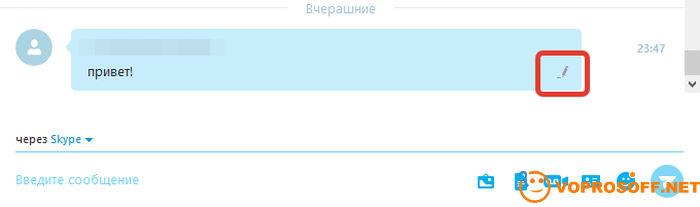
Обратите внимание – через некоторое время возможность изменить сообщение пропадает.
Как удалить сообщение в Скайпе
Точно так же, как и отредактировать, только в меню нужно выбрать пункт «Удалить». Это можно сделать только для недавно отправленных сообщений, далее пункт «Удалить» пропадает из меню. Ваш собеседник это увидит так:
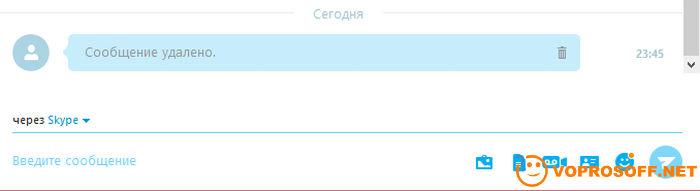
Если его не было в сети, то эта надпись будет единственным, что он увидит. То есть то что вы ему писали, он поймет. Убрать это сообщение нельзя, но вы всегда можете сказать, что просто ошиблись.
Если у вас будут еще вопросы – будем рады помочь!
На нашем сайте есть и другие вопросы о Skype, посмотреть их можно тут: https://voprosoff.net/tag/skype